如何修復博德之門 3 中控制器不工作的問題
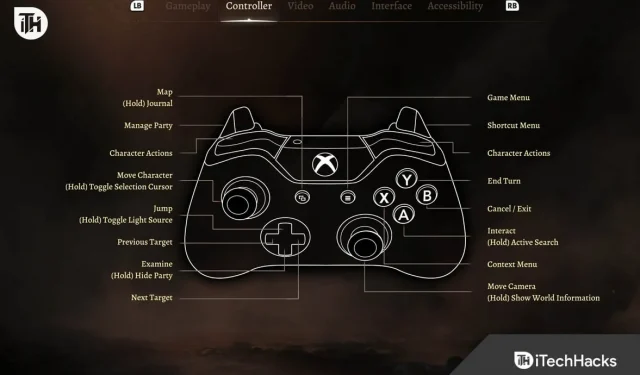
《博德之門 3》是這場比賽中最新的參賽者,而等待的粉絲們現在得到的都是錯誤。玩家報告稱《博德之門3》中的控制器無法正常工作。不幸的是,即使經過瞭如此多的等待和測試版發布,並不是每個人都能在《博德之門3》中度過愉快的時光。不過,如果您發現控制器在《博德之門 3》中無法正常工作,請不要擔心。在本指南中,我們將向您展示如何解決《博德之門 3》中控制器無法工作的問題,並討論發生這種情況的原因。
是什麼導致《博德之門 3》控制器無法工作?
《博德之門 3》中控制器無法工作的原因有很多。最常見的原因之一是您的 PC 上未安裝控制器驅動程序。如果是這種情況,您只需前往製造商的網站並下載控制器驅動程序即可。如果情況並非如此,則以下原因之一可能是博德之門 3 中控制器無法工作的原因:
- 輸入法錯誤:玩遊戲時,必須先設置輸入法和設備。否則,默認情況下,您的電腦將從鍵盤和鼠標獲取輸入。這是因為這兩個是 PC 的主要組件。
- Steam 輸入:如果選擇了錯誤的 Steam 輸入法,控制器將無法與博德之門 3 配合使用。這主要是因為該遊戲是從 Steam 購買的,並且是主要部分。
- 驅動程序衝突:如果您的系統上安裝了多個控制驅動程序,則連接的控制器可能會正常工作。例如,您有 Razor 和 Logitech 兩個控制器。但現在您使用的是 Razor 控制器而不是 Logitech 控制器。這可能會導致與您的電腦發生重大衝突,而無法檢測到該設備。
- 損壞的遊戲文件:有時,損壞的遊戲文件不僅會導致控制器出現問題,還會導致整個遊戲出現問題。在這種情況下,您的控制器、鍵盤或鼠標都無法正常工作。解決此問題的最佳方法是驗證遊戲文件的完整性。
這些是一些最常見的問題。繼續閱讀以發現更多原因並逐步解決它們。
修復博德之門 3 中控制器不工作的方法
如果您的控制器在《博德之門 3》中無法工作,在您開始享受遊戲之前,這裡有各種可能的方法來修復它。確保仔細執行每個步驟,並且在系列中提到了這些步驟。
重新啟動您的電腦並重新連接控制器

通常,重新啟動並重新連接控制器並修復控制器的多個持續問題。重新啟動電腦將使遊戲感知到控制器的變化並使切換更加流暢。此外,您將重新連接控制器,這將幫助您的控制器適應 PC。但是,請按照步驟中的說明進行操作以使更改生效:
- 首先,您需要斷開控制器與 PC 的連接。
- 接下來,以通常的方式重新啟動您的電腦。
- 當你的電腦重新啟動後,打開遊戲啟動器,但點擊“玩”。
- 連接控制器直至聽到“叮”聲。
- 連接後,單擊“播放”。
控制器現在應該可以與博德之門 3 一起使用。如果控制器仍然無法工作,請進行下一個修復。
切換到不同的 USB 端口
此修復僅適用於使用有線控制器的情況。對於無線,請跟進下一個修復。
您的控制器可能無法使用該特定 USB 端口。如果您使用新控制器,請確保使用 USB 3.0 端口而不是舊的 2.0 端口連接它。
這是因為控制器是遊戲的輸入設備,需要更快的數據傳輸。有時,也有可能是你的USB端口出現故障,此時你的控制器無法從該端口汲取電力,使其完全無法使用。
檢查藍牙連接和電池
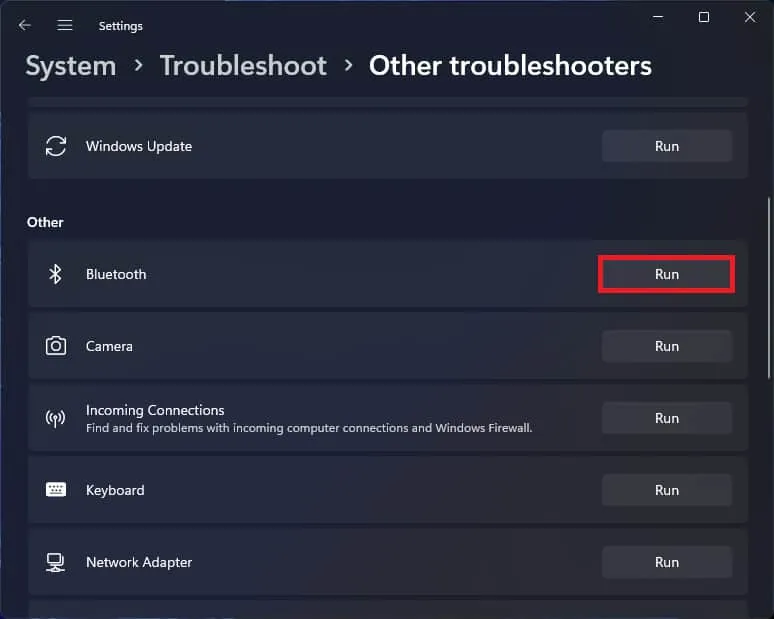
如果您使用的是基於藍牙的無線控制器,則可能是電池電量耗盡或藍牙出現問題。不管怎樣,你都必須修復它。
對於藍牙問題,您可以通過取消配對然後重新配對設備來重新連接設備。如果這不能解決問題,請繼續更新 Windows 中的藍牙驅動程序。更新藍牙驅動程序是一個繁瑣的過程,需要執行一系列步驟。請確保您遵循我們的此過程指南。
另一個原因是電池電量耗盡。通常,玩遊戲時,玩家不會關注連接器的電池壽命。此外,藍牙控制器連續使用時的電池壽命僅為6至7小時。如果它有用於振動的步進電機,預計電池壽命約為 3 到 4 小時。
將控制器更換至少 2 小時,直到您看到充電指示燈停止閃爍。之後,連接並嘗試播放。它應該有效。如果控制器現在仍在博德之門 3 中工作,請跟進下一個修復。
下載並安裝控制器驅動程序
當您購買新控制器時,該設備將附帶一個 CD 驅動程序,其中包含可安裝的驅動程序和其他文件夾。然而,根據最近的更改,用戶無法使用該 CD 並直接連接到控制器。但這是完全不可能的。
您的連接器雖然已連接到 PC,但仍可用於在 Windows 中進行簡單選擇和導航。然而,當需要射擊、側翼和跳躍時,控制器在《博德之門 3》中將不起作用。
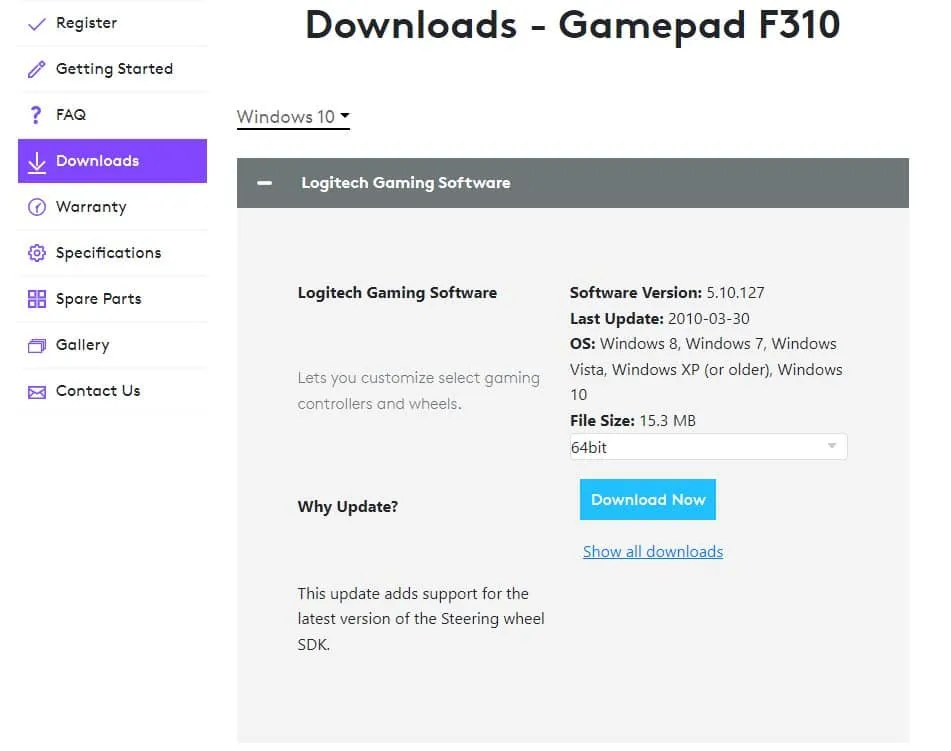
事實證明,每個流行的控制器製造商都提供與 CD 上提供的相同的在線驅動程序。因此,根據您的品牌,訪問製造商的官方網站並下載驅動程序,然後安裝。
在我們的例子中,我們使用羅技 F130,而不是泰坦尼克號中使用的 F710!對於 F130,驅動程序可在其網站上找到。您只需下載並安裝它們即可開始該過程。該過程完成後,您需要重新啟動電腦才能使更改生效。
一切完成後,啟動博德之門 3 並檢查控制器是否正常工作。如果沒有,請跟進下一個修復。
檢查驅動程序衝突
如果您有兩個控制器,則兩個驅動程序之間可能會發生衝突,從而導致控制器無法在博德之門3 中工作。如果您在PC 上安裝了兩個控制器驅動程序,則主要會發生這種情況。雖然這個問題並不常見,但在無法區分控制器的新遊戲中,有時仍然會發生這種情況。如果是這種情況,請按照下列步驟操作:
- 選擇您想要使用的控制器。
- 現在,右鍵單擊Windows按鈕。
- 從彈出菜單中,單擊“設備管理器”。
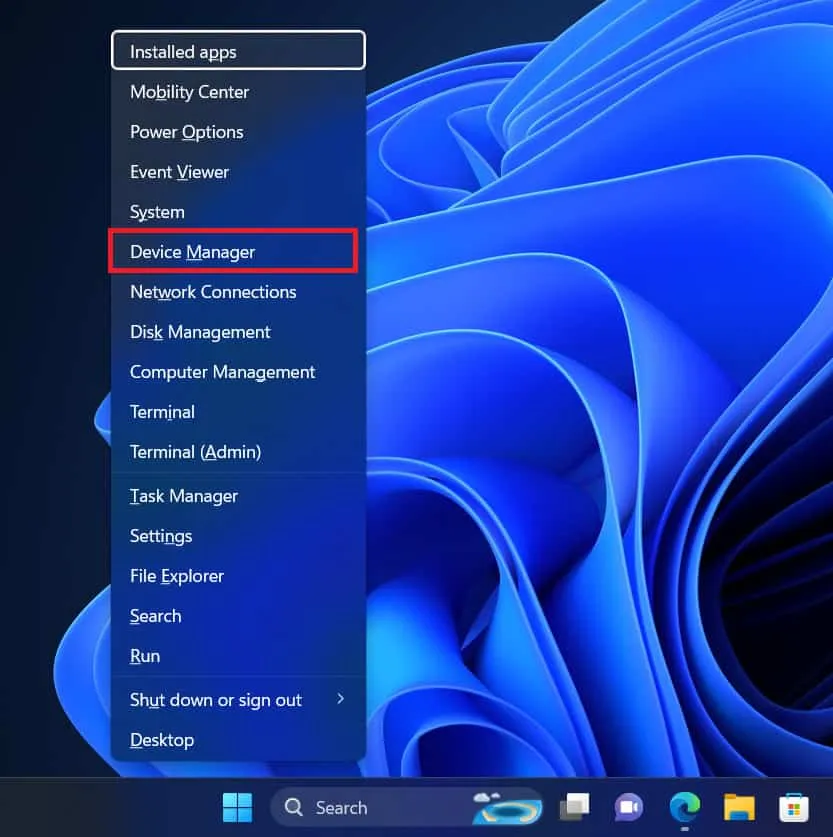
- 展開聲音、視頻和遊戲控制器。
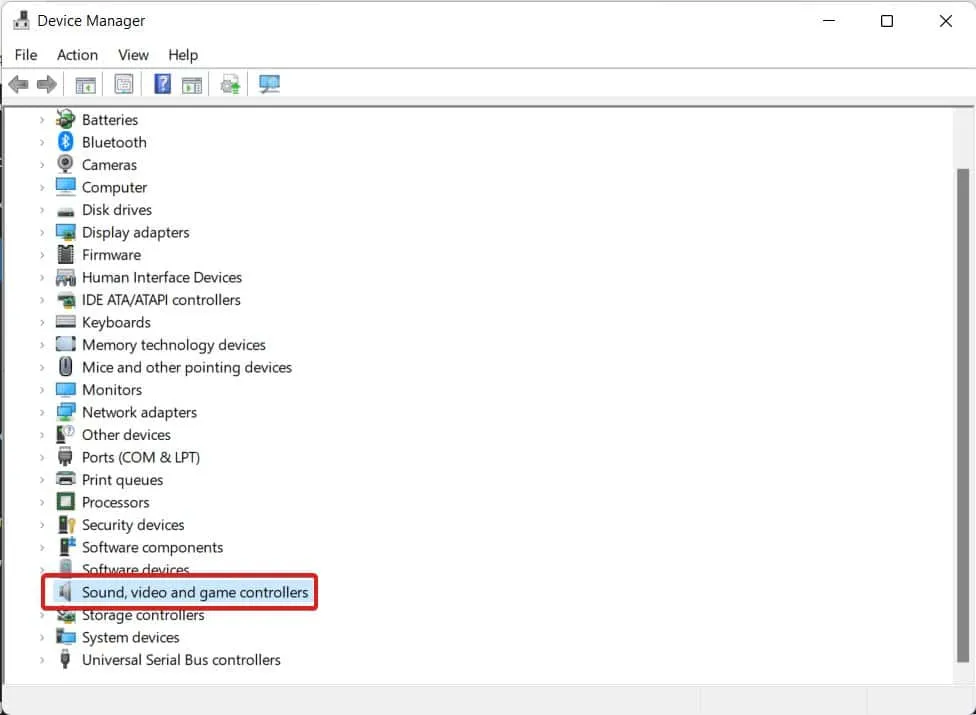
- 現在,單擊您幾天內不打算使用的控制器驅動程序。
- 從頂部單擊“禁用驅動程序”。
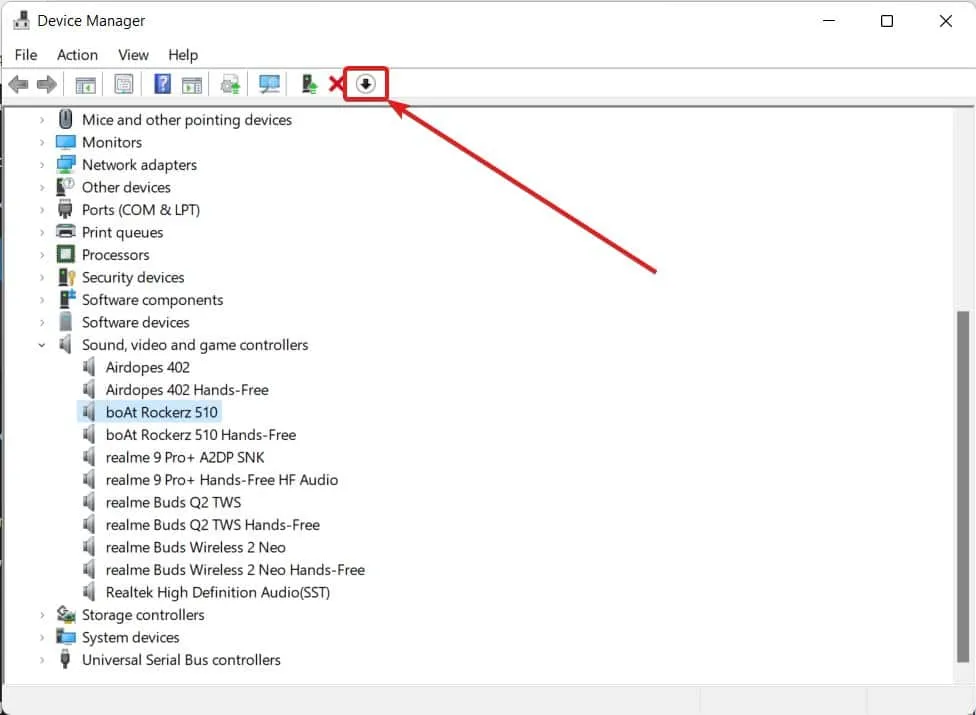
就是這樣。現在,啟動博德之門 3 並檢查遊戲是否能夠檢測到控制器。如果沒有,請跟進下一個修復。
更改 Steam 中的控制器設置
感謝一位Steam 用戶的幫助,我們發現這個修復非常有利於我們的《博德之門3》控制器。Steam 有自己的控制器設置,如果它修復了控制器無法工作的情況,編輯該設置可能是值得的時間和精力《博德之門 3》中的錯誤。
據用戶稱,此修復僅在博德之門 3 的情況下有效,在這種情況下,控制器不工作的情況很常見。以下是您需要遵循的步驟:
- 啟動蒸汽
- 去圖書館。
- 單擊遊戲。
- 選擇博德之門 3並右鍵單擊它。
- 從彈出菜單中,單擊“屬性”。
- 單擊控制器。
- 單擊“使用默認設置”,然後從下拉列表中單擊“禁用 Steam 輸入”。
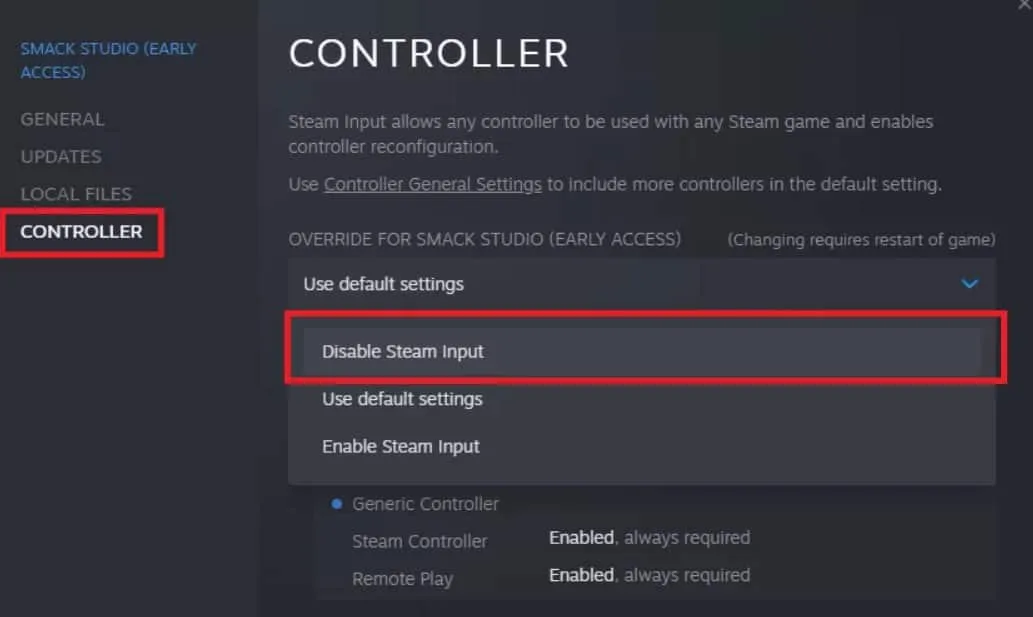
就是這樣。現在啟動博德之門 3,控制器應該可以正常工作。在極少數情況下,如果控制器仍然無法工作,最好驗證遊戲文件的完整性。您可以查看有關驗證遊戲文件完整性的指南以了解更多信息。
底線
好了,這就是我們在《博德之門 3》中如何修復控制器無法工作的全部內容。我們希望本指南對您有所幫助。如果您仍有任何疑問或疑問,請務必在下面發表評論,以便我們提供幫助。
- Baldur’s Gate 3 DirectX 錯誤:嘗試這 8 個快速修復方法
- 修復:博德之門 3 無法啟動或無法在啟動 PC 上加載
- 《博德之門 3》FPS 低?這裡有 7 種修復和改進的方法
- 《博德之門 3》CPU 使用率高?嘗試這 8 種降低 GPU 使用率的方法
- 《博德之門 3》不斷崩潰的 7 種方法 (2023)
- 解決博德之門 3 卡在加載屏幕上的 10 種快速方法
- 《博德之門 3》高 Ping 問題:9 種快速解決方法
發佈留言